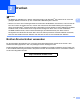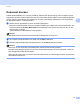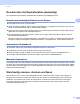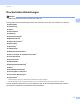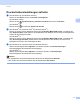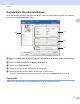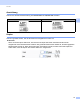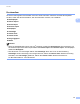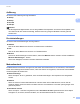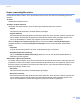Software User's Guide
Table Of Contents
- Software-Handbuch
- Relevante Modelle
- Erläuterung zu den Hinweisen
- Hinweis zur Kompilation und Veröffentlichung
- WICHTIGER HINWEIS
- Inhaltsverzeichnis
- Teil I: Gerätetasten
- Teil II: Windows®
- 2 Drucken
- Brother-Druckertreiber verwenden
- Dokument drucken
- Drucken über die Duplexfunktion (zweiseitig)
- Gleichzeitig scannen, drucken und faxen
- Druckertreiber-Einstellungen
- Druckertreibereinstellungen aufrufen
- Registerkarte Grundeinstellungen
- Registerkarte Erweitert
- Registerkarte Druckprofile
- Support
- Registerkarte Zubehör
- Registerkarte Anschlüsse
- Funktionen des BR-Script3-Druckertreibers (PostScript®-3™-Emulation)
- Status Monitor
- 3 Scannen
- Scannen eines Dokumentes mit dem TWAIN-Treiber
- Scannen eines Dokumentes mit dem WIA-Treiber
- Scannen eines Dokumentes mit dem WIA-Treiber (Windows-Fotogalerie und Windows-Fax und Scan)
- Verwenden von Nuance™ PaperPort™ 12SE
- Objekte ansehen
- Organisation der Objekte in den Ordnern
- Verknüpfungen zu anderen Anwendungen
- Nuance™ PaperPort™ 12SE konvertiert eingescannten Text so, dass er bearbeitet werden kann
- Objekte aus anderen Anwendungen importieren
- Objekte in andere Formate exportieren
- Deinstallieren von Nuance™ PaperPort™ 12SE
- 4 ControlCenter4
- Übersicht
- ControlCenter4 im Standard-Modus verwenden
- Registerkarte Scannen
- Registerkarte PC-FAX (Für MFC-Modelle)
- Registerkarte Geräteeinstellungen
- Registerkarte Support
- ControlCenter4 im Erweiterten Modus verwenden
- Registerkarte Scannen
- Registerkarte PC-Kopie
- Registerkarte PC-FAX (Für MFC-Modelle)
- Registerkarte Geräteeinstellungen
- Registerkarte Support
- Registerkarte Benutzerdefiniert
- Kurzreferenz zum Scannen
- Einstellungen der Scanner-Taste für das Scan to PC-Menü ändern
- 5 Remote Setup (Für MFC-Modelle)
- 6 Brother PC-FAX-Software (Für MFC-Modelle)
- 7 Firewall-Einstellungen (für Netzwerknutzer)
- 2 Drucken
- Teil III: Apple Macintosh
- 8 Drucken und Faxen
- 9 Scannen
- 10 ControlCenter2
- 11 Remote Setup (Für MFC-Modelle)
- Teil IV: Scanner-Taste verwenden
- 12 Scannen (für Nutzer des USB- Anschlusses)
- 13 Scannen im Netzwerk (für Netzwerknutzer)
- Vor dem Scannen im Netzwerk
- Scanner-Taste im Netzwerk verwenden
- Scan to E-Mail
- Scan to E-Mail (E-Mail-Server, Für DCP-8250DN, MFC-8910DW und MFC-8950DW(T): Standard, MFC-8510DN und MFC-8520DN: als Download verfügbar)
- Scan to Bild
- Scan to Text
- Scan to Datei
- Scan to FTP
- Scan to Netzwerk (Windows®)
- Neuen Standardwert für die Dateigröße festlegen (Scan to E-Mail (E-Mail-Server), FTP und Netzwerk, für 5 LCD-Modelle)
- Neue Standardeinstellungen für Scan to E-Mail-Server festlegen (E-Mail-Server, für DCP-8250DN und MFC-8950DW(T))
- Scannen über das Netzwerk mit Web Services (Windows Vista® SP2 oder höher und Windows® 7)
- Stichwortverzeichnis
- brother GER
15
Drucken
2
Drucken über die Duplexfunktion (zweiseitig) 2
Der mitgelieferte Druckertreiber unterstützt den Duplexdruck (beidseitigen Druck).
Hinweise zum beidseitigen Bedrucken des Papiers 2
Ist das Papier dünn, kann es leicht knittern.
Wenn das Papier gewellt ist, drehen Sie den Papierstapel um und glätten Sie das Papier, bevor Sie es
wieder in die Papierkassette oder in die MF-Zufuhr einlegen.
Falls das Papier nicht korrekt eingezogen wird, ist es vielleicht gewellt. Nehmen Sie das Papier heraus,
glätten Sie es und drehen Sie den Papierstapel um.
Bei Verwendung der manuellen Duplex-Funktion ist es möglich, dass Papierstaus auftreten oder die
Druckqualität beeinträchtigt ist.
Bei einem Papierstau: uu Benutzerhandbuch - Grundfunktionen: Fehler- und Wartungsmeldungen. Bei
Problemen mit der Druckqualität: uu Benutzerhandbuch - Grundfunktionen: Druckqualität verbessern.
Automatischer Duplexdruck 2
Verwenden Sie für den automatischen Duplexdruck Papier im A4-Format.
Vergewissern Sie sich, dass die hintere Abdeckung geschlossen ist.
Wenn das Papier gewellt ist, glätten Sie es und legen Sie es dann erneut in die Papierzufuhr ein.
Verwenden Sie Normalpapier oder dünnes Papier. Verwenden Sie KEIN Briefpapier.
Manueller Duplexdruck 2
Das Gerät druckt nun zuerst alle Seiten mit gerader Seitennummer auf eine Seite des Papiers. Dann werden
Sie durch eine Popup-Meldung des Druckertreibers aufgefordert, das Papier noch einmal einzulegen. Glätten
Sie das Papier vor dem Einlegen gut, um einen Papierstau zu vermeiden. Sehr dünnes oder dickes Papier
sollte nicht verwendet werden.
Gleichzeitig scannen, drucken und faxen 2
Das Gerät kann auch vom PC gesendete Daten drucken, während es Faxe sendet, Faxe im Speicher
empfängt oder Dokumente scannt und diese an den PC sendet. Die Faxübertragung wird während des
Ausdrucks nicht unterbrochen. Wenn das Gerät jedoch ein Dokument kopiert oder ein Fax auf Papier
empfängt, unterbricht es den Ausdruck und setzt ihn automatisch fort, wenn das Kopieren oder der
Faxempfang abgeschlossen ist.